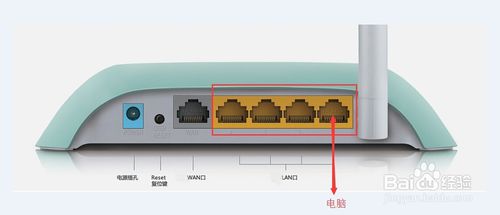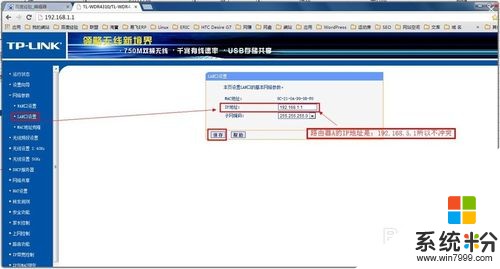请问台式电脑怎样与无线路由器连接
提问者:新欢嗎 | 浏览 574 次 | 提问时间:2016-12-31 | 回答数量:3
 1、首先需要把猫和无线路由连接到一起。网线首先一段连载猫上的lan,另一端连接到无线路由上的wan上面就可以了。2、以win7为例的步骤。首先,点击本地连接然后右键点击属性。3、后...
1、首先需要把猫和无线路由连接到一起。网线首先一段连载猫上的lan,另一端连接到无线路由上的wan上面就可以了。2、以win7为例的步骤。首先,点击本地连接然后右键点击属性。3、后...
已有3条答案
居臾
回答数:29248 | 被采纳数:3
2016-12-31 08:15:50
1、首先需要把猫和无线路由连接到一起。网线首先一段连载猫上的lan,另一端连接到无线路由上的wan上面就可以了。
2、以win7为例的步骤。首先,点击本地连接然后右键点击属性。
3、后在出来的界面中一直下拉,找到一个Internet协议,双击打来。
4、然后再出来的界面中全部都选择上自动获得的按钮,设置以后点击确定。
5、然后打来自己的浏览器,输入192.168.1.1.然后输入自己的账号密码。都是admin。
6、输入之后,进入迅捷网络的这只界面,点击左侧的设置向导。
7、点击之后,在出来的界面中,直接点击下一步就可以了。
8、点击下一步以后。在出来的界面中默认的是让路由器选择合适的上网方式这个,不需要改动直接下一步。
9、然后会出现一个输入账户密码的,就是安装宽带的时候给说的账户与密码,直接输入进去点击下一步。
10、然后再出来的界面中选择自己需要的,。设置路由器的名字以及密码,设置好以后点击下一步。
11、然后点击之后,会出来一个界面核对自己设置的参数,确认无误以后点击保存这个按钮。
12、保存以后,出来一个设置状态,可以查看目前自己设置的情况都一切正厂,到此,无线路由的设置工作就完成了。
2、以win7为例的步骤。首先,点击本地连接然后右键点击属性。
3、后在出来的界面中一直下拉,找到一个Internet协议,双击打来。
4、然后再出来的界面中全部都选择上自动获得的按钮,设置以后点击确定。
5、然后打来自己的浏览器,输入192.168.1.1.然后输入自己的账号密码。都是admin。
6、输入之后,进入迅捷网络的这只界面,点击左侧的设置向导。
7、点击之后,在出来的界面中,直接点击下一步就可以了。
8、点击下一步以后。在出来的界面中默认的是让路由器选择合适的上网方式这个,不需要改动直接下一步。
9、然后会出现一个输入账户密码的,就是安装宽带的时候给说的账户与密码,直接输入进去点击下一步。
10、然后再出来的界面中选择自己需要的,。设置路由器的名字以及密码,设置好以后点击下一步。
11、然后点击之后,会出来一个界面核对自己设置的参数,确认无误以后点击保存这个按钮。
12、保存以后,出来一个设置状态,可以查看目前自己设置的情况都一切正厂,到此,无线路由的设置工作就完成了。
赞 2924
红尘飘舞
回答数:11295 | 被采纳数:1
2016-12-31 08:26:39
你好,据我了解如下:
1、装备网线2根
2、电信猫网线接口连到TP-LINK的WAN端口(一般是后面最左边独立的一个与旁边的可以区别出来),电脑网线接TP-LINK的LAN端口(也就是剩下的几个接口,任意一个)
3、本地连接-->>属性-->>Internet协议(TCP/IP)-->>自动获得IP地址-->>确定
4、电脑IE网址输入:192.168.1.1,然后输入路由器中默认的用户名和密码,进入路由器,路由器默认的用户名是admin,密码相同
5、点击左边的“设置向导”-->>点下一步-->>选择“PPPoE(ADSL虚拟拨号)”-->>点击下一步 -->>输入电信上网帐号-->>无线设置可以暂时略过-->>直接点下一步-->>完成
6、设置无线连接的密码。点击左边的“无线设置”-->>无线安全设置-->>选择“WPA-PSK/WPA2-PSK ”(目前这种加密方式最安全,不易被破解)-->>认证类型、加密算法均选择自动-->>PSK密码(此密码是无线接入时使用的密码,要复杂点,最好是数字+大、小写字母+符号,比较安全。)
7、重启路由器
8、可以把电脑与TP-LINK连接的网线拔掉,完后使用无线网卡连接
希望我的回答对你有所帮助。望采纳!
1、装备网线2根
2、电信猫网线接口连到TP-LINK的WAN端口(一般是后面最左边独立的一个与旁边的可以区别出来),电脑网线接TP-LINK的LAN端口(也就是剩下的几个接口,任意一个)
3、本地连接-->>属性-->>Internet协议(TCP/IP)-->>自动获得IP地址-->>确定
4、电脑IE网址输入:192.168.1.1,然后输入路由器中默认的用户名和密码,进入路由器,路由器默认的用户名是admin,密码相同
5、点击左边的“设置向导”-->>点下一步-->>选择“PPPoE(ADSL虚拟拨号)”-->>点击下一步 -->>输入电信上网帐号-->>无线设置可以暂时略过-->>直接点下一步-->>完成
6、设置无线连接的密码。点击左边的“无线设置”-->>无线安全设置-->>选择“WPA-PSK/WPA2-PSK ”(目前这种加密方式最安全,不易被破解)-->>认证类型、加密算法均选择自动-->>PSK密码(此密码是无线接入时使用的密码,要复杂点,最好是数字+大、小写字母+符号,比较安全。)
7、重启路由器
8、可以把电脑与TP-LINK连接的网线拔掉,完后使用无线网卡连接
希望我的回答对你有所帮助。望采纳!
赞 1129
放肆的依赖丶爱
回答数:20171 | 被采纳数:1
2016-12-31 08:44:24
无线路由器与台式电脑连接
1、台式电脑要连接WIFI必须要有无线网卡才可。
2、需要购买USB接口无线网卡。
3、安装网卡驱动:
确保网卡被电脑正确识别,是使用无线网络的首要条件。在购买无线网卡时,通过会自带一张驱动光盘,直接运行光盘中的可执行文件即可自动完成整个驱动的安装操作。
4、打开“控制面板”,点击“网络和共享中心”项进入。点击“更改适配器设置”项。
5、在打开的窗口中,点击无线网卡设备,选择“连接/断开”项。
6、此时就会在状态栏上出现“连接无线网联”的窗口,选择已搜索到的无线网络,点击“连接”按钮。
7、输入连接密码,点击“连接”按钮。
8、实现连接WiFi网络操作。
1、台式电脑要连接WIFI必须要有无线网卡才可。
2、需要购买USB接口无线网卡。
3、安装网卡驱动:
确保网卡被电脑正确识别,是使用无线网络的首要条件。在购买无线网卡时,通过会自带一张驱动光盘,直接运行光盘中的可执行文件即可自动完成整个驱动的安装操作。
4、打开“控制面板”,点击“网络和共享中心”项进入。点击“更改适配器设置”项。
5、在打开的窗口中,点击无线网卡设备,选择“连接/断开”项。
6、此时就会在状态栏上出现“连接无线网联”的窗口,选择已搜索到的无线网络,点击“连接”按钮。
7、输入连接密码,点击“连接”按钮。
8、实现连接WiFi网络操作。
赞 2017
相关问题
解决方法
-
今天给大家带来两台路由器怎样设置无线桥接,两台路由器设置无线桥接的方法,让您轻松解决问题。在面积较大的办公场所或楼层,无线路由器的信号到远点的地方就信号很差或没有信号,走线又不方便...
-
两台无线WIFI路由器怎样桥接 两台无线WIFI路由器桥接的方法
今天给大家带来两台无线WIFI路由器怎样桥接,两台无线WIFI路由器桥接的方法,让您轻松解决问题。如何从一台无线路由器信号范围以外的地方接收到了无线信号。以前的办法是从无线路由器的...
-
如何串联两台无线路由器? 连接两台无线路由器该如何进行设置?
今天给大家带来如何串联两台无线路由器?,连接两台无线路由器该如何进行设置?,让您轻松解决问题。路由器和路由器之间的串联分两种,第二个路由器做二级路由使用或者做交换机/无线交换机使用...
-
磊科无线路由器nw711的连接方法。如何连接磊科无线路由器nw711?
今天给大家带来磊科无线路由器nw711的连接方法。如何连接磊科无线路由器nw711?,让您轻松解决问题。 路由器作为网际互联设备,是连接内部可信网络和外部非信任网络的枢纽节点。...
最新其他问答
- 1 抖音评语大全简短
- 2 抖音怎么获得元宝
- 3 抖音工会礼物优惠
- 4抖音发表评价好评
- 5抖音破五百播放后
- 6在抖音里开通抖音橱窗
- 7抖音评论怎么点开不了
- 8抖音买抖快手买什么
- 9延安有哪些抖音公会
- 10抖音勋章在哪设置的